Windows Vista新功能聚焦之歡迎中心
本文轉自:風行資訊
長久以來,微軟一直努力的讓Windows變得更加人性化,更見突出友好的用戶界面。微軟一直嘗試著幫助用戶體驗到電腦的神奇,而不讓用戶對電腦的印象局限在一個大盒子概念上。微軟提出了OOBE的想法,即用戶一旦購買并安裝了裝有新系統的全新電腦,當他們第一次啟動計算機時,Windows系統一定要給顧客一種全新的體驗。
在之前的版本的Windows系統中,微軟想出了各種各樣的方法,讓用戶對新系統獲得更友好的體驗。就像在Windows 95中,啟動計算機后會出現一個“Welcome to Windows 95”(歡迎使用Windows 95)對話框,幫助用戶了解新系統,還能提供指向新功能簡介的鏈接。在Windows Vista系統中,同樣有一個類似但是功能更加強大的程序——這就是Welcome Center(歡迎中心)。當你啟動Vista系統后,桌面上就會出向一個大的窗口程序。如果你不想讓它每次開機后都出現,只要屏蔽它就可以了。
提示:假如登錄時,用戶取消了顯示Welcome Center,若想再次打開“歡迎中心”,只需在開始菜單中找到“Welcome Center”圖標。或者在開始菜單的搜索框中鍵入“Welcome Center”進行搜索。亦或訪問控制面板,打開系統及系統維護子面板。
Welcome Center提供了三項重要功能。第一,它提供了本機信息瀏覽功能,能夠提供目前登錄用戶,Vista產品版本,一些硬件,及本機在本地網絡上的名字。第二,它提供了Vista系統軟件啟動的一些鏈接。第三,它存有指向微軟更多服務的鏈接(未來可能還有第三方的鏈接)。下面,讓我們詳盡了解這些功能。
個人電腦信息
在Welcome Center 窗口的頂端,顯示了當前登錄的用戶名,以及用戶選擇的帳號的代表圖片。下面的計算機圖片(外觀可能不像你的電腦,不同品牌的電腦代表圖片基本相似)顯示了一下信息:
Windows Vista的版本信息:筆者的系統上顯示的是Windows Vista Ultimate(Vista旗艦版)。當然,你的電腦可能是另一個名字,這與個人采用的系統版本有關。
CPU類型:在這兒,用戶可以看到自身電腦的處理器名字。筆者使用的處理器是'Intel(R) Core(TM)2 CPU 6600 @ 2.40GHz'(2.4GHz的Intel雙核處理器)。而我的筆記本電腦中顯示的名字是“Genuine Intel(R) CPU T2500 @ 2.00 GHz'(2GHz的Intel雙核處理器)
RAM:計算機的內存容量大小在此一覽無余。具有2GB大小內存的計算機系統,將會顯示“2GB RAM”。不過,值得注意的是,帶有集成顯卡的系統,因為顯示器要使用一部分系統內存,將顯示另外的容量。比如,筆者的蘋果筆記本顯示的就是“1.96 GB RAM”
顯卡驅動:不需懷疑為什么顯卡信息被放到如此顯著的位置。Vista使用具有Aero效果的用戶界面,需要特定的顯卡才能正常顯示。而這些顯卡都必須有WDDM驅動才能正常運行。微軟將顯卡信息放置到最前面,方便了用戶讀取顯卡信息。筆者的電腦使用了“Radeon X1600系列”的顯卡,而筆記本實用的是“ATI Mobility Radeon X1400”。當然,這兩種顯卡都使用了微軟的WDDM驅動。蘋果筆記本使用的是'Mobile Intel(R) 945GM Express Chipset Family'。
計算機名:在這里,可以看到用戶為計算機系統取的名字。由于網絡連接的原因,這些名字全部都是大寫的,他們往往用于網絡的計算機識別。筆者為自己的臺式機取名為VIIV,筆記本叫做“LENOVO”。而MacBook,當然就叫做“MACBOOK”了。
這一個窗口上的信息不具有交互性。用戶不能采取任何操作:不能單擊,右擊或者雙擊。即使做了,也沒有任何意義。在右側有顯示的“Show more detail”(顯示更多詳情)。點擊此鏈接,就會跳到另一個Vista系統屬性窗口。(如下圖)這個窗口與之前版本的Windows迥然不同。(這兒有個小秘密,用戶可以通過點擊系統屬性窗口左側的“系統高級設置”恢復使用就班的對話框)。系統屬性窗口提供了更多關于本地計算機的信息,包括指向屬性修改的鏈接(比如修改計算機名)。
從Windows入門開始
在歡迎中心窗口的中央位置,可以看到“Windows入門”相關鏈接,這里為用戶提供的是一些常用配置和幫助信息。系統默認只顯示最初的六個選項,但是用戶可以通過點擊“顯示所有項目”來顯示其他的鏈接。在Windows Vista旗艦版,有14個項目,接下來我們會一一詳述。不過,PC生產廠家可以修改這一列表,顯示他們的信息。其他版本的Vista系統默認顯示的項目可能會少一些。
雙擊圖標,Vista就會顯示該圖標所對應的功能。瀏覽電腦詳情:該鏈接指向系統屬性窗口,功能如同上述的“顯示更多詳情”鏈接。文件及設置轉移:這個圖標將會打開Windows Easy Transfer程序,它能幫助用戶從舊版系統的電腦中轉移文件及設置信息到新的Vista系統。如圖。
添加新用戶:點擊該鏈接,接著就會轉向用戶帳號面板以及家庭安全控制面板,(見下圖)。在這兒,用戶可以進行與用戶帳戶相關的操作(功能不僅僅局限于添加新用戶)。
連接到網絡:點擊該圖標,就會轉向“連接到Internet”功能,這是Vista系統修改過的網絡功能。假如用戶使用無限網絡,可以使用此功能進行網絡設置。
Windows Vista旗艦版附加功能。Windows Vista旗艦版用戶可以獨享Windows提供的額外功能。不過,令筆者好奇的是,該功能指向Windows Update,通過它可以下載這些附贈功能,還可以下載軟件更新(如下圖)。從這個窗口上,用戶可以選擇“了解更多關于Windows Ultimate Extras”選項了解更多詳細信息。
Windows Vista新特性:點擊這個鏈接,可以打開幫助文件中的“Windows Vista新特性”頁面。(如下圖)從這里,可以了解到Windows Vista的更多新功能,可以觀看視頻介紹,以及運行相關的程序。Vista的新手可以從這出發詳細了解系統性能。
Windows個性化設置:假如用戶想將Vista變的更加個性化,可以點擊此圖標。它將轉向個人控制面板。在這里,用戶可以設置Windows 顏色及外觀,桌面背景,屏幕保護,聲音,鼠標指針,主題以及顯示設置等眾多信息。
Windows在線注冊。當用戶點擊這個鏈接時,系統默認瀏覽器將會打開Windows Vista注冊網站頁面。注意,假如用戶電腦的默認瀏覽器不是Internet Explore 7,這個鏈接就不能正常工作。如同想象的一樣,注冊過程一步一步的,很是麻煩,用戶需要具有Windows Live ID。
Windows 媒體中心:毫無疑問,這是Vista系統最酷的一個功能。而微軟同樣不愿用戶忘記這個功能。這個鏈接指向“媒體中心”,通過它,可以享受包括音樂,圖片,視頻,在線直播等在內的數字媒體內容。
Windows入門基礎:這個鏈接將會打開幫助文件的“Windows 入門基礎”頁面。從這兒,新手用戶可以了解到如何進行系統操作。筆者認為,似乎沒有人需要閱讀這兒的幫助主題,不過,這也很難下定論。
Ease Of Access Center:該鏈接指向Ease Of Access Center的窗口。從這個控制面板上,用戶可以設置Vista的一些功能,比如Screen MagnifIEr(屏幕放大器),屏幕虛擬鍵盤等,以及其他一些高對比度的顯示模式和快捷設置。
備份以及維護中心:高端版本的Vista系統具有的功能包括文件備份及修復,以及基于圖形界面的系統備份及還原。低端版本的Vista系統僅僅具有其中的部分功能。
Windows Vista Demos(Vista模板):點擊該鏈接,將打開“Windows Vsita demos”頁面。這些模板包括視頻以及文章,它們解釋Vista的工作過程。
控制面板:這個鏈接指向控制面板。用戶通過它可以全面設置Vista系統。
微軟提供的服務
在“歡迎中心”的窗口底部,可以看見“微軟提供的服務”部分。旗艦版Vista系統默認有7個鏈接圖標,不過在這里只顯示其中的六個—所有的鏈接都指向微軟的在線服務。這個區域可能還會開發給第三方。下面讓我們看看它的功能。
在線了解Windows Live。點擊該鏈接,系統默認瀏覽器將會撞到live.com的一個網頁。用戶可以了解奧Windows Live集成的眾多產品及服務。在寫這篇文章的時候,Windows Live的服務包括Windows Live-Toolbar(針對IE7),Live Search(Live搜索,Google的競爭對手),Live.com,Windows Live Messenger(免費即時通信軟件,以及Windows Live Onecare(付費PC防護軟件)。
Windows Live讓你上網更高效:系統默認瀏覽器將打開Live.com的一個頁面,它宣傳了Windows Live的工具欄,Live Search以及Live.com。使用Windows Live保護你的電腦:這個鏈接將轉向宣傳Windows OneCare的一個頁面。用戶可以下載一個90天的試用版軟件,假如覺得很好,可以使用年度付費的方式購買該服務。
轉向Windows Marketplace:Windows Marketplace是微軟的一項在線服務,它幫助用戶下載各種免費、付費的軟件,購買包括Vista在內的商業軟件,下載IE7的插件,獲得Windows硬件兼容清單等等。Windows Marketplace使用了數字鎖,存儲用戶使用該服務下載的所有的軟件。在使用該服務之前,用戶必須具有Windows Live 的ID。筆者曾使用該服務購買了一份《使命召喚》,現在我可以隨時重新下載該軟件,確實很方便。
在線連接共享Windows Live。該鏈接將會打開選出Windows Messenger,Windows Live Hotmail及Windows Live Spaces的網頁。在線尋找更多的PC保護方法。該鏈接將轉向Microsoft.com的一個頁面。它提供了一份Vista兼容的安全軟件清單,不過,這些軟件都不是免費的(賽門鐵克等有提供的免費試用版)。
在線注冊尋求技術支持。該鏈接將指向Microsoft Help and Support site(提示:用戶必須具有有效的Windows Live ID0.在這兒,用戶可以獲得微軟的在線技術幫助,但愿你用不到這個)
總結:
寫這篇文章,一方面為微軟做了廣告,另一方面,它確實對Vista用戶有幫助。Welcome Center在幫助用戶熟悉Windows Vista系統上,具有無可替代的作用。筆者認為,微軟在兩方面確實做的不錯。第一,它確實提供了一些便利的指向大量使用的信息和功能的鏈接。第二,盡管Welcome Center很多內容都是在勸導用戶使用其他的微軟產品和服務,但是,微軟沒有直接將他們捆綁到操作系統中,這一點還是難能可貴。看來,比之過去,微軟還是有些進步的。
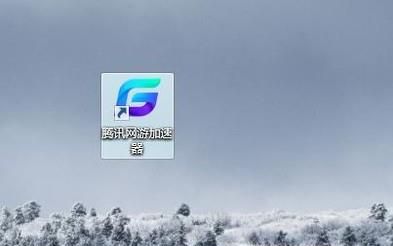
 網公網安備
網公網安備